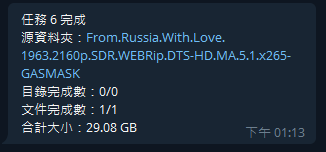| pic | ||
| sa | ||
| src | ||
| static | ||
| .gitignore | ||
| check.js | ||
| compare.md | ||
| config.js | ||
| copy | ||
| count | ||
| create-table.sql | ||
| db.js | ||
| dedupe | ||
| gdurl.sqlite | ||
| gdutilsbotinstall.sh | ||
| gdutilscsinstall.sh | ||
| gdutilsinstall.sh | ||
| package-lock.json | ||
| package.json | ||
| readme.md | ||
| server.js | ||
| validate-sa.js | ||
gd-utils-cht
不只是最快的 google drive 拷貝工具 與其他工具的對比
更新紀錄
2020.07.07
- 整體繁體化, 介面部分
- 新增用戶可以在config.js自訂按鈕顯示的個數(每列), 可設定為1或2
2020.07.06以前
- 部分繁體中文化
- 執行/task命令時, 會回傳完成度百分比
- 複製完成時, 跳出的通知會顯示文件大小
tg_bot 修改部分
這邊說一下我用的服務及配置(免費配置): always-free gcp Compute Engine + zerossl + 免費的domain hosting 注意我的配置沒有用到cloudflare
一鍵安裝腳本(感謝 腳本製作者 @vitaminx)
- 這邊的安裝腳本我有稍作修改 與fork過來的原版不一樣
- 不使用cloudflare解析
- ssl另外配置在nginx服務當中(後面會說明證書放置路徑)
- 具體安裝條件、限制請去參考腳本原作者的專案
- 這邊放了貼上就能用的命令
- gdutils項目一鍵部署腳本(包括“查詢轉存”和“TG機器人”兩部分)
bash -c "$(curl -fsSL https://raw.githubusercontent.com/liaojack8/gd-utils-cht/master/gdutilsinstall.sh)"- gdutils項目一鍵部署腳本之“轉存查詢部分”
bash -c "$(curl -fsSL https://raw.githubusercontent.com/liaojack8/gd-utils-cht/master/gdutilscsinstall.sh)"- gdutils項目一鍵部署腳本之“TG機器人部分”
bash -c "$(curl -fsSL https://raw.githubusercontent.com/liaojack8/gd-utils-cht/master/gdutilsbotinstall.sh)" - 安裝過程中需要輸入一下四個參數:
- 機器人TOKEN:這個在Telegram裡面找“@BotFather”註冊即可獲得
- Telegram用戶ID:在Telegram裡面向機器人@userinfobot发送消息即可獲得
- Google team drive ID:即為你轉存文件的預設地址,腳本強制要求寫Google小組雲端硬碟ID
- 域名:你在cloudflare上解析到VPS的域名(格式:abc.34513.com)
- 腳本安裝問題請信息發給TG:onekings 或 vitaminor@gmail.com
- 系統使用問題(如無法轉存、重啟連不上機器人等等)請聯系項目作者@vegg
- 測試可用完美安裝系統:
- Centos 7/8
- debian 9/10
- ubuntu 16.04/18.04/19.10/20.04
搭建步驟
- 啟用一台主機, VPS、私人伺服器都行(私人伺服器如果沒有設定硬撥, 必須去路由器設定端口對應)
- 確認固定ip, 或是用ddns服務 都行
- 使用domain hosting服務解析到動態域名, 或新增A record指定到固定ip
- 用domain hosting設定好的固定域名, 去申請ssl證書
- 將證書放到對應路徑 /etc/ssl/certificate.crt 和 /etc/ssl/private.key
- 設定完成後, 確認主機的端口開放
- 執行安裝腳本, 就會自動以nginx起動服務, 特別設定了http轉https的跳轉
功能簡介
本工具目前支持以下功能:
-
統計任意(您擁有相關權限的,下同,不再贅述)目錄的文件信息,且支持以各種形式(html, table, json)導出。
支持中斷恢覆,且統計過的目錄(包括其所有子孫目錄)信息會記錄在本地數據庫文件中(gdurl.sqlite) 請在本項目目錄下命令行輸入./count -h查看使用幫助 -
拷貝任意目錄所有文件到您指定目錄,同樣支持中斷恢覆。 支持根據文件大小過濾,可輸入
./copy -h查看使用幫助 -
對任意目錄進行去重,刪除同一目錄下的md5值相同的文件(只保留一個),刪除空目錄。 命令行輸入
./dedupe -h查看使用幫助 -
在 config.js 里完成相關配置後,可以將本項目部署在(可正常訪問Google服務的)服務器上,提供 http api 文件統計接口
-
支持 telegram bot,配置完成後,上述功能均可通過 bot 進行操作
環境配置
本工具需要安裝nodejs,客戶端安裝請訪問https://nodejs.org/zh-cn/download/,服務器安裝可參考https://github.com/nodesource/distributions/blob/master/README.md#debinstall
建議選擇v12版本的node,以防接下來安裝依賴出錯。
如果你的網絡環境無法正常訪問Google服務,需要先在命令行進行一些配置:(如果可以正常訪問則跳過此節)
http_proxy="YOUR_PROXY_URL" && https_proxy=$http_proxy && HTTP_PROXY=$http_proxy && HTTPS_PROXY=$http_proxy
請把YOUR_PROXY_URL替換成你自己的代理地址
依賴安裝
- 命令行執行
git clone https://github.com/iwestlin/gd-utils && cd gd-utils克隆並切換到本項目文件夾下 - 執行
npm install --unsafe-perm=true --allow-root安裝依賴,部分依賴可能需要代理環境才能下載,所以需要上一步的配置
如果在安裝過程中发生報錯,請切換nodejs版本到v12再試。如果報錯信息里有Error: not found: make之類的消息,說明你的命令行環境缺少make命令,可參考這里或直接google搜索Make Command Not Found
如果報錯信息里有 better-sqlite3,先執行 npm config set unsafe-perm=true
然後 rm -rf node_module 刪掉依賴目錄,最後再執行下npm i安裝試試。
依賴安裝完成後,項目文件夾下會多出個node_modules目錄,請不要刪除它,接下來進行下一步配置。
Service Account 配置
強烈建議使用service account(後稱SA), 獲取方法請參見 https://gsuitems.com/index.php/archives/13/
獲取到 SA 的 json 文件後,請將其拷貝到 sa 目錄下
配置好 SA 以後,如果你不需要對個人盤下的文件進行操作,可跳過[個人帳號配置]這節,而且執行命令的時候,記得帶上 -S 參數告訴程序使用SA授權進行操作。
個人帳號配置
- 命令行執行
rclone config file找到 rclone 的配置文件路徑 - 打開這個配置文件
rclone.conf, 找到client_id,client_secret和refresh_token這三個變量,將其分別填入本項目下的config.js中,需要注意這三個值必須被成對的英文引號包裹,且引號後以英文逗號結尾,也就是需要符合JavaScript的對象語法
如果你沒有配置過rclone,可以搜索rclone google drive 教程完成相關配置。
如果你的rclone.conf里沒有client_id和client_secret,說明你配置rclone的時候默認用了rclone自己的client_id,連rclone自己都不建議這樣做,因為大家共享了它的接口調用限額,在使用高峰期可能會觸发限制。
獲取自己的clinet_id可以參見這兩篇文章:Cloudbox/wiki/Google-Drive-API-Client-ID-and-Client-Secret 和 https://p3terx.com/archives/goindex-google-drive-directory-index.html#toc_2
獲取到client_id和client_secret後,再次執行一遍rclone config,創建一個新的remote,在配置過程中一定要填入你新獲取的clinet_id和client_secret,就能在rclone.conf里看到新獲取的refresh_token了。注意,不能使用之前的refrest_token,因為它對應的是rclone自帶的client_id
參數配置好以後,在命令行執行 node check.js,如果命令返回了你的Google雲端硬碟根目錄的數據,說明配置成功,可以開始使用本工具了。
Bot配置
如果要使用 telegram bot 功能,需要進一步配置。
首先在 https://core.telegram.org/bots#6-botfather 根據指示拿到 bot 的 token,然後填入 config.js 中的 tg_token 變量。
然後獲取自己的 telegram username,這個username不是顯示的名稱,而是tg個人網址後面的那串字符,比如,我的tg個人網址是 https://t.me/viegg ,用戶名就是 viegg,獲取用戶名的目的是在代碼里配置白名單,只允許特定的用戶調用機器人。將username填入 config.js里的配置,像這樣:
tg_whitelist: ['viegg'],就代表只允許我自己使用這個機器人了。
如果想把機器人的使用權限分享給別的用戶,只需要改成這樣子: tg_whitelist: ['viegg', '其他人的username']
補充說明
在config.js文件里,還有另外的幾個參數:
// 單次請求多少毫秒未響應以後超時(基準值,若連續超時則下次調整為上次的2倍)
const TIMEOUT_BASE = 7000
// 最大超時設置,比如某次請求,第一次7s超時,第二次14s,第三次28s,第四次56s,第五次不是112s而是60s,後續同理
const TIMEOUT_MAX = 60000
const LOG_DELAY = 5000 // 日志輸出時間間隔,單位毫秒
const PAGE_SIZE = 1000 // 每次網絡請求讀取目錄下的文件數,數值越大,越有可能超時,不得超過1000
const RETRY_LIMIT = 7 // 如果某次請求失敗,允許其重試的最大次數
const PARALLEL_LIMIT = 20 // 網絡請求的並行數量,可根據網絡環境調整
const DEFAULT_TARGET = '' // 必填,拷貝默認目的地ID,如果不指定target,則會拷貝到此處,建議填寫團隊盤ID,注意要用英文引號包裹
讀者可根據各自情況進行調整
注意事項
程序的原理是調用了google drive官方接口,遞歸獲取目標文件夾下所有文件及其子文件夾信息,粗略來講,某個目錄下包含多少個文件夾,就至少需要這麽多次請求才能統計完成。
目前尚不知道google是否會對接口做頻率限制,也不知道會不會影響google賬號本身的安全。
請勿濫用,後果自負